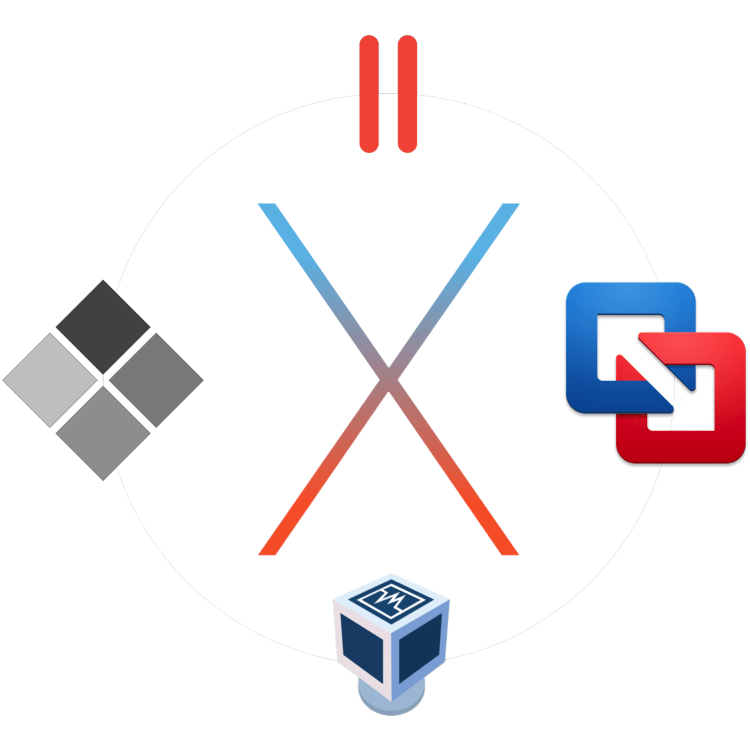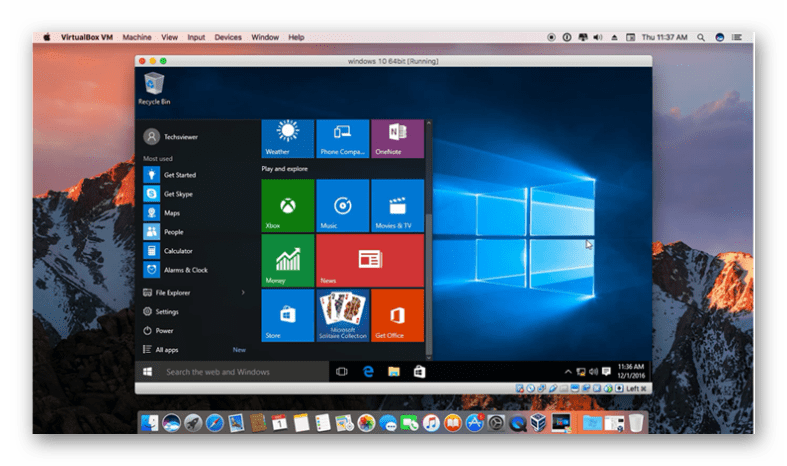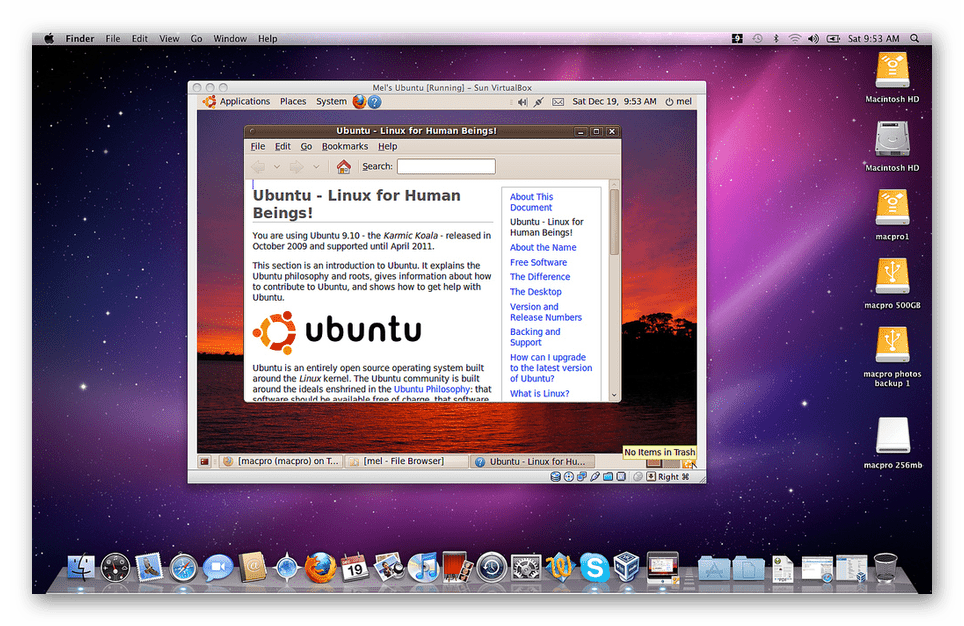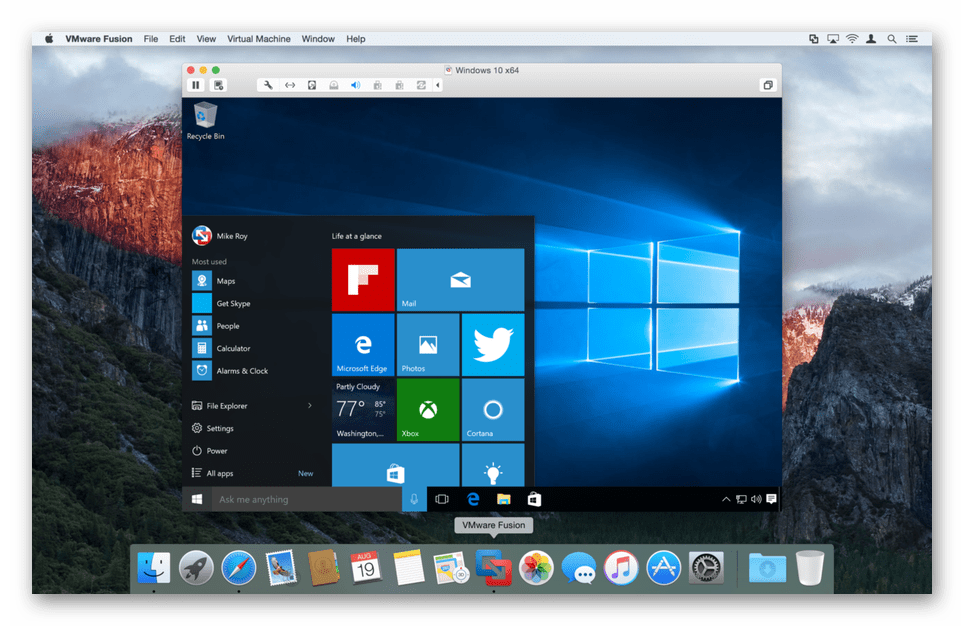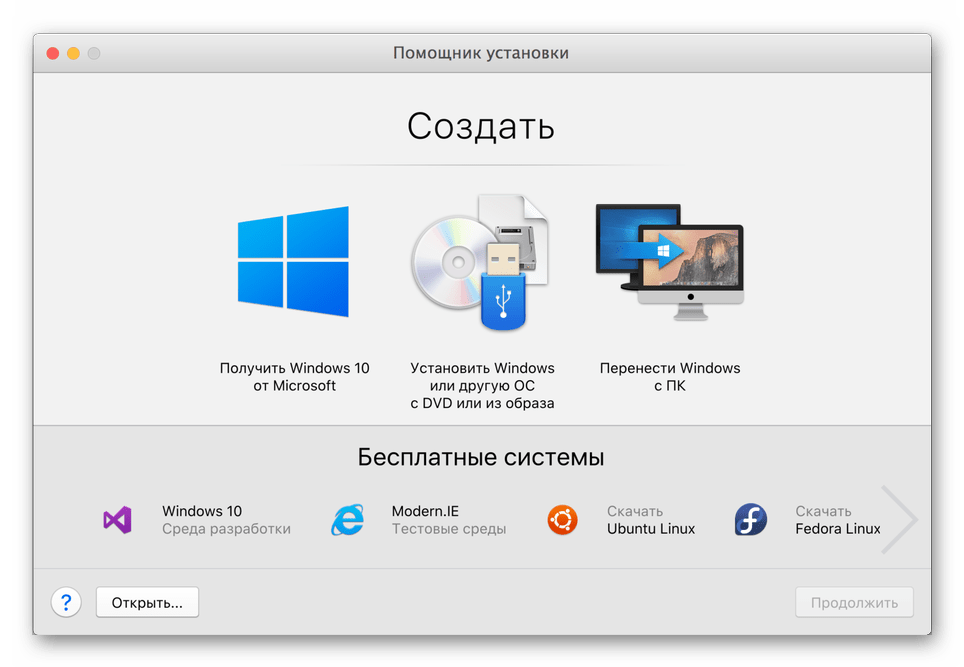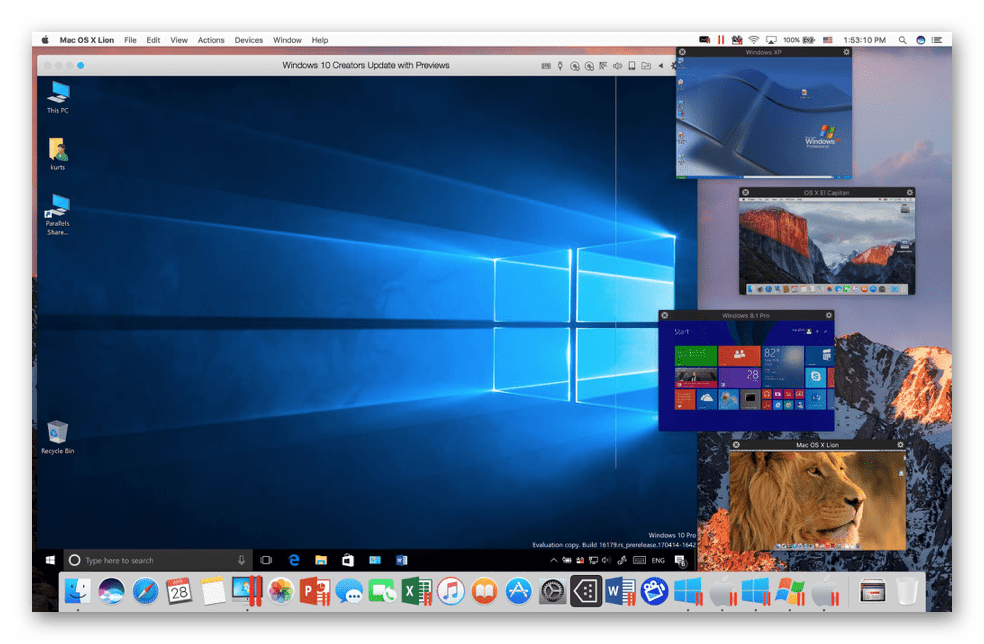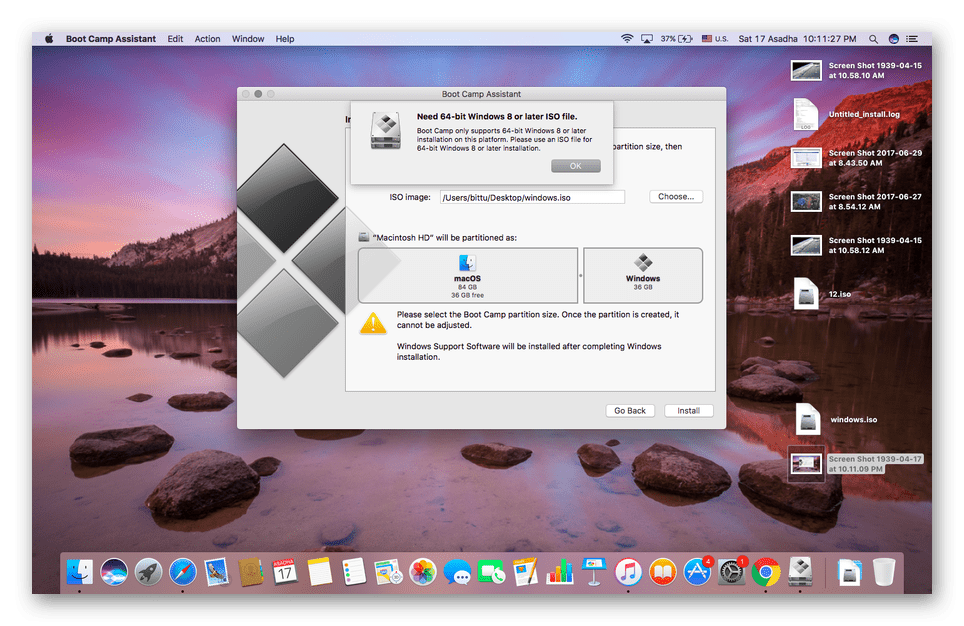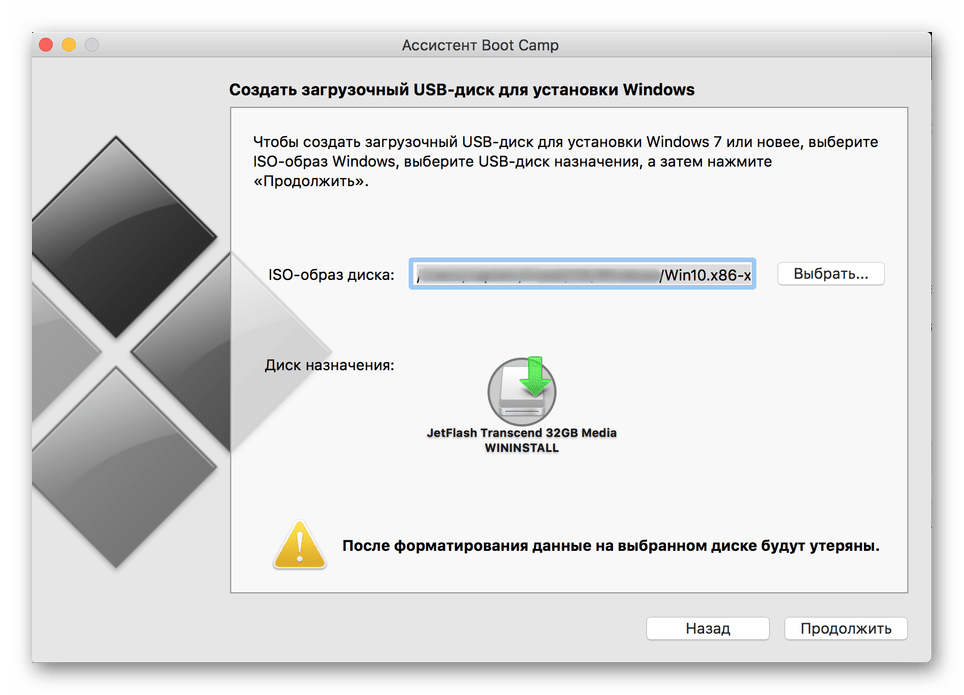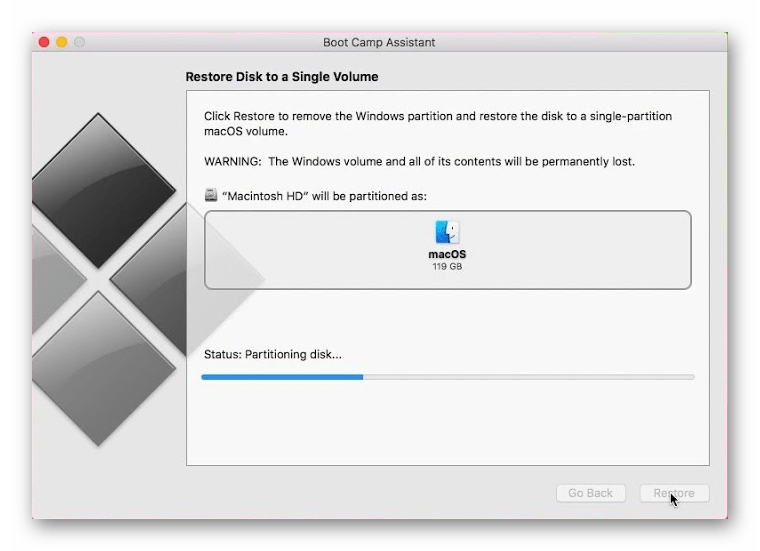Виртуальные машины для macOS
macOS – отличная операционная система, которая, как и «конкурентная» Windows или открытая Linux, имеет свои достоинства и недостатки. Любую из этих ОС сложно спутать с другой, и каждая из них наделена уникальными функциональными особенностями. Но что делать, если при работе с одной системой, возникает необходимость использования возможностей и инструментов, которые есть только во «вражеском» лагере? Оптимальное решение в таком случае – установка виртуальной машины, и о четырех таких решениях для макОС мы расскажем в этой статье.
VirtualBox
Кроссплатформенная виртуальная машина, разработанная компанией Oracle. Хорошо подойдет для выполнения базовых задач (работа с данными, документами, запуск нетребовательных к ресурсам приложений и игр) и простого изучения операционной системы, отличной от macOS. Распространяется VirtualBox на бесплатной основе, а в ее среде можно установить не только Windows разных версий, но и различные Linux-дистрибутивы. Эта машина – отличное решение для пользователей, которым хотя бы иногда нужно «обращаться» к другой ОС. Главное, не требовать от нее слишком много.
Достоинств у данной виртуалки, помимо ее бесплатности, немало – это простота использования и настройки, наличие общего буфера обмена и возможность доступа к сетевым ресурсам. Основная и гостевая операционные системы работают параллельно, что исключает необходимость перезагрузки. Кроме того, установленная на VirtualBox ОС Windows или, например, Ubuntu функционирует внутри «материнской» макОС, что исключает проблемы совместимости файловых систем и позволяет иметь общий доступ к файлам на физическом и виртуальном накопителе. Таким может похвастаться далеко не каждая виртуальная машина.
И все же, у VirtualBox есть недостатки, и основной из них вытекает из главного достоинства. Ввиду того что гостевая операционная система работает вместе с основной, небезграничные ресурсы компьютера делятся между ними, причем не всегда поровну. Из-за работы железа «на два фронта» многие требовательные (и не очень) приложения, не говоря уже о современных играх, могут довольно сильно подтормаживать, зависать. И, как ни странно, чем производительнее Mac, тем сильнее будет падать быстродействие обеих ОС. Еще одним, не менее критическим минусом является далеко не самая лучшая аппаратная совместимость. Программы и игры, которым необходим доступ к «яблочному» железу, могут функционировать не стабильно, со сбоями, а то и вовсе перестать запускаться.
VMware Fusion
Программное обеспечение, которое позволяет не только виртуализировать операционную систему, но и буквально перенести уже готовую и настроенную Windows или Ubuntu с ПК в среду macOS. Для этих целей используется такой функциональный инструмент, как Мастер Обмена. Таким образом, VMware Fusion позволяет использовать приложения и запускать компьютерные игры, которые ранее были установлены на «донорскую» Виндовс или Линукс, что исключает необходимость утомительной ее инсталляции и последующей настройки. Помимо этого, имеется возможность запуска гостевой ОС из раздела Boot Camp, о котором мы далее еще поговорим.
Ключевые достоинства этой виртуальной машины заключаются в полной совместимости файловых систем и предоставлении доступа к сетевым ресурсам. Нельзя не упомянуть и о таком приятном нюансе, как наличие общего буфера обмена, благодаря чему можно без проблем копировать и перемещать файлы между основной и гостевой ОС (в обоих направлениях). Программы, перенесенные из Windows-ПК в среду VMware Fusion, интегрируются со многими важными функциями macOS. То есть непосредственно из гостевой ОС можно обращаться к Spotlight, Expose, Mission Control и другим «яблочным» инструментам.
Все хорошо, но есть у данной виртуалки и один недостаток, который способен отпугнуть многих пользователей, — это довольно высокая стоимость лицензии. К счастью, имеется и бесплатная пробная версия, благодаря которой можно оценить все возможности системы виртуализации.
Parallels Desktop
Если упомянутая в начале статьи VirtualBox является в целом самой популярной виртуальной машиной, то эта наиболее востребована именно среди пользователей macOS. Разработчики Parallels Desktop тесно общаются с пользовательским сообществом, благодаря чему регулярно обновляют свой продукт, устраняя всевозможные баги, ошибки и добавляя все больше новых, ожидаемых функций. Данная виртуалка совместима со всеми версиями Windows, позволяет запускать и дистрибутивы Ubuntu. Примечательно, что ОС от Microsoft можно скачать прямо из интерфейса программы, а ее установка займет не более 20 минут.
В Parallels Desktop присутствует полезный режим «картинка в картинке», благодаря которому каждую из виртуальных машин (да, их может быть больше одной) можно вывести в отдельное небольшое окошко и переключаться между ними. Оценят эту систему виртуализации и обладатели современных MacBook Pro, так как в ней реализована поддержка Touch Bar – сенсорной панели, пришедшей на смену функциональным клавишам. Ее можно легко настроить под себя, назначив на каждую из кнопок необходимую функцию или действие. Кроме того, для ленивых и тех, кто попросту не желает копаться в настройках, есть большой набор шаблонов, имеется и полезная возможность сохранения собственных профилей для тачбара в среде Windows.
Еще одно немаловажное достоинство этой виртуальной машины – наличие гибридного режима. Эта полезная функция позволяет использовать макОС и Виндовс параллельно, обращаясь к интерфейсу любой из них по необходимости. После активации данного режима обе системы будут отображаться на экране, а внутренние программы будут запускаться без оглядки на их тип и принадлежность. Как и VMware Fusion, Parallels Desktop позволяет запускать Windows, установленную посредством ассистента Boot Camp. Как и предыдущая виртуалка, эта распространяется на платной основе, правда, стоит немного дешевле.
Boot Camp
Несмотря на то, что разработчики Apple пытаются со всех сторон защитить и оградить своих пользователей от внешнего мира, целиком и полностью погружая их в собственную, замкнутую экосистему, даже они признают немалую востребованность Windows и потребность в ее наличии «под рукой». Ассистент Boot Camp, интегрированный во все актуальные версии macOS – прямое тому доказательство. Это своего рода аналог виртуальной машины, позволяющий установить полноценную Виндовс на Мак и в полной мере использовать все ее возможности, функции и инструменты.
«Конкурентная» система устанавливается на отдельный дисковый раздел (потребуется 50 Гб свободного пространства), и из этого вытекают как достоинства, так и недостатки. С одной стороны, хорошо, что Виндовс будет работать независимо, используя необходимое ей количество ресурсов, с другой – для ее запуска, как и для возврата к macOS, потребуется каждый раз перезагружать систему. Рассмотренные в рамках данной статьи виртуальные машины в этом плане более удобны и практичны. К числу критических недостатков фирменной виртуалки от Apple стоит причислить и полное отсутствие интеграции с макОС. Windows, естественно, не поддерживает «яблочную» файловую систему, а потому, находясь в ее среде, невозможно получить доступ к файлам, сохраненным на Маке.
Однако, использование Виндовс через Boot Camp имеет и неоспоримые преимущества. В числе таковых высокая производительность, так как все доступные ресурсы расходуются на обслуживание исключительно одной ОС, а также полная совместимость, ведь это — полнофункциональная Windows, просто запущена она в «чужой» среде, на другом железе. К слову, Boot Camp позволяет устанавливать и Linux-дистрибутивы. В копилку достоинств данного ассистента обязательно следует причислить и то, что он полностью бесплатен, еще и встроен в ОС. Кажется, выбор более чем очевиден.
Заключение
В этой статье мы кратко рассмотрели наиболее популярные виртуальные машины для macOS. Какую из них выбрать, каждый пользователь должен решить сам, мы же просто предоставили ориентиры в виде достоинств и недостатков, уникальных особенностей и модели распространения. Надеемся, данный материал был полезен для вас.
Помимо этой статьи, на сайте еще 12315 инструкций.
Добавьте сайт Lumpics.ru в закладки (CTRL+D) и мы точно еще пригодимся вам.
Отблагодарите автора, поделитесь статьей в социальных сетях.
Источник
Альтернативы VirtualBox для любителей приватности и свободы. Гипервизоры и менеджеры виртуальных машин. Часть I
Меня зовут Андреас, давно веду видеоблог (SunAndreas) на темы гражданской информационной безопасности и сегодня о том, какими гипервизорами и менеджерами виртуальных машин лучше пользоваться особым любителям приватности и свободы. Если вы не знакомы с иными материалами моего YouTube-канала, рекомендую ознакомиться с его содержимым.
В сети крайне мало информации по более этичным аналогам инструментов виртуализации, а также имеющаяся информация не достаточная и не вполне доступная для широкого круга лиц. Сегодняшний теоретический выпуск больше для рядовых пользователей и входит в цикл видео на моём канале о виртуализации, ожидайте и последующие практические части об установке, настройке и использовании более правоверной виртуализации, чем VirtualBox. В практических частях также поговорим и о работе виртуальных машин с VPN и TOR. А сегодня пока что немного теории.
В сети только и пестрит VirtualBox, да, VirtualBox. Конечно, это очень простой и удобный вариант для совсем новичков, а также и для пользователей виндоус, которые больше ценят удобство и популярность, но сознательным людям, использующим GNU/Linux системы, настоятельно рекомендую перейти, если вы всё ещё этого не сделали, на более этичные аналоги, после того как, вроде пару лет назад, Oracle, пересмотрела немного свои позиции в отношении VirtualBox.
Ранее, более 4 лет назад, когда ещё на канале публиковалось почти легендарное видео с названием SunbooK, тогда VirtualBox был большей мере открытым и свободным проектом, не было с моей стороны к нему никакой пренебрежительности, но ныне уже лучше всё же использовать иные гипервизоры, тем более, что они позволяют легко импортировать виртуальные диски, то есть по сути виртуальные машины, которые ранее были созданы с помощью VirtualBox. Таким образом переезд с VirtualBox на иные решения может обойтись вам даже без потери данных.
Перечисленные далее мной примеры графических оболочек, то есть программы-менеджеры, используют такие инструменты виртуализации как QEMU и KVM, а уже в свою очередь с этими инструментами виртуализации работает утилита с названием libvirt, которая функционирует как демон.
Далее я перечислю графические оболочки, то есть праграммы-менеджеры виртуальных машин, с которыми и будет работать рядовой пользователь не вникая, что такое QEMU, KVM и libvirt. Продвинутый пользователь может работать и напрямую через терминал с libvirt, но я озвучу программные решения для более широкого круга лиц.
Первая графическая оболочка. Вы можете использовать программу GNOME boxes, которая по моему скромному мнению является слишком простой и не позволяет очень много реализовать, настроить и заставить работать виртуальную машину так, как хотел бы изощрённый пользователь. Но если кого-то из вас не интересуют тонкие и особо полезные настройки виртуальных машин, то может для очень простого использования вам данный вариант и подойдёт, а я не останавливаюсь на нём, полагаю, что каждый желающий сможет интуитивно разобраться с ним без сторонней помощи, и перехожу ко второму варианту.
AQEMU — это более продвинутый вариант графической оболочки, но всё же не лучший, на мой взгляд. Менеджер позволяет осуществлять различные настройки, но по моему опыту немного уступает следующему менеджеру. Знайте о существовании AQEMU и фанаты тематики могут его опробывать самостоятельно, а мы двигаемся дальше.
Третий вариант. Virt-manager — также, как и предыдущие менеджеры работает с QEMU и KVM через libvirt, но кроме того может работать и с иными вариантами виртуализации, не только с гипервизорами, но и с более лёгким вариантом виртуализации, а именно, с контейнерной виртуализацией,
Если вы не смотрели отдельное видео на моём канале о гипервизорах и контейнерной виртуализации, обязательно посмотрите.
Если коротко, то, как правило, контейнерная виртуализациия более лёгкая, чем у гипервизоров. Она запускает системы или отдельные программы на том же самом ядре, что и ваша хостовая, то есть первичная, основная операционная система. Но при своих плюсах и малых требованиях к вычислительным мощностям компьютера, контейнерный тип виртуализации не был нацелен изначально на то, что бы реализовывать запуски операционных систем или отдельных программ с графическим интерфейсом, среди которых привычные браузеры и прочие программы, которые имеют графический интерфейс, а не работают сугубо в консоли. Изначально уклон контейнерной виртуализации был на работу с операционными системами и программами через консоль, терминал, а не выводить и не работать с графическим окружением, оболочками.
А гипервизоры в свою очередь изначально создавались для реализации именно запусков целых операционных систем в графическом виде, в том числе различных между собой.
Возвращаясь к Virt-manager, если вы пожелаете использовать с помощью него лёгкую контейнерную виртуализацию, то я могу порекомендовать не заморачиваться и не выискивать варианты, и использовать LXC. Если же вас интересуют иные варианты, ещё раз обращаю ваш взор к изучению отдельного видео на канале, ссылка под этим видео.
Останавливаться на работе Virt-manager с контейнерной виртуализацией с помощью LXC я не буду, так как, полагаю, это будет интересно значительно меньшему числу зрителей. А если я не прав, можете оставить комментарий с пожеланием отдельно осветить это направление. Вдруг желающих окажется не мало и я ошибаюсь.
На этом завершаем теорию и в следующей публикации разберём работу с QEMU и KVM. Существует и ещё один добротный вариант, это Xen, с которым также работает virt-manager, и я уважаю этот гипервизор и регулярно использую его. О нём я рассказывал в отдельном выпуске о виртуализации. А связка QEMU и KVM является доступной, лёгкой в работе, пожалуй, чуть более удобнее для простых пользователей и не требуется при загрузке операционной системы в загрузочном GRUB-меню выбирать никакие варианты.
В последующих публикациях я покажу работу virt-manager с QEMU-KVM, которая будет понятна даже не продвинутому пользователю, что считаю особо общественно-полезным делом, тем более, что работе данного ПО даже в английском сегменте интернета не достаточно информации на мой взгляд. А в русско-язычной сфере, так я вообще не встречал ничего особо достойного по данной теме. Лишь малоценные поверхностные обзоры.
Источник